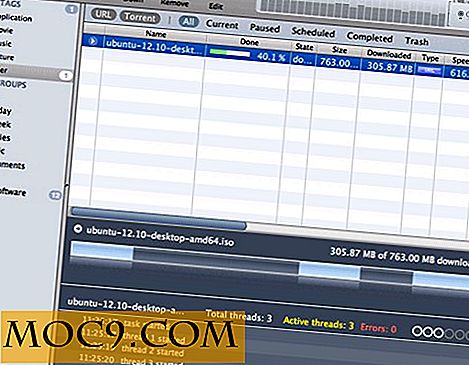Как да получите Linux инсталатор на софтуер в стил Windows
Едно от нещата, които потребителите на Linux искат да увеличат, е системата за управление на пакети, която позволява на потребителите бързо и лесно да инсталират (или да актуализират / премахват) софтуера. В Ubuntu и много други дистрибуции, базирани на Debian, "apt" е стандартният инструмент за управление на пакети, докато други дистрибуции използват "yum", за да управляват своята система. Chocolatey е еквивалентът на "apt" или "yum", с изключение на това, че е предназначен за операционната система Windows. Ако сте потребител на Windows и не се страхувате от командния ред, Chocolatey е едно добро приложение, което ви позволява лесно да търсите и инсталирате софтуер в Windows.
Инсталиране на Chocolatey
За да инсталирате Chocolatey, първо отворете командния ред. Въведете командата:
@powershell -NoProfile -ExecutionPolicy неограничена -Command "iex ((new-object net.webclient) .DownloadString ('http://bit.ly/psChocInstall'))" && SET PATH =% PATH%;% systemdrive% \ chocolate \ бин Това ще донесе пакета Chocolatey и ще го инсталирате във вашия Windows.

Това е за инсталацията.
употреба
Все още в командния ред можете да използвате командата clist за списък на всички приложения в базата данни. (Не се опитвайте да използвате само clist . Ще ви отнеме много време, за да извлечете всички пакети в неговата библиотека и да ги изброите в командния ред). За да проверите дали даден софтуер е в базата данни, използвайте командата:
clist application-name
Например, за да проверите дали VLC е в своята база данни, използвайте командата:
ВИК
Той ще върне списък с приложения с името "vlc" в него.

Друга възможност е също да отидете на този сайт и да потърсите софтуера. Ако се върне положителен резултат, можете да продължите към следващата стъпка, за да инсталирате пакета.
За да инсталирате приложение, просто трябва да използвате командата:
име на приложение
Например, за да инсталирате VLC, просто въведете:
cinst vlc

Това, което Chocolatey прави, е да изтеглите инсталационния файл от източника и да изпълните инсталатора (.exe). Ако сте активирали UAC, трябва да получите подкана, с която да поискате разрешение да изпълните инсталатора. Оттогава нататък всичко е както обикновено.
Какво Chocolatey не прави ...
Вероятно е погрешно да третирате Chocolatey като мениджър на пакети, тъй като всъщност не управлява софтуера ви. Вместо това, той трябва да бъде известен като мениджър на инсталацията, тъй като основната му функционалност е да ви помогне бързо и лесно да инсталирате приложения. Той не следи за софтуера, който сте инсталирали и не проверява автоматично за актуализиране. Можете обаче да изпълните инсталационната команда, за да изтеглите последната версия на приложението и да инсталирате отново приложението. Той не идва с команда за премахване на приложенията. За това можете да използвате функцията Добавяне / премахване в Windows.
Една функция, която се надявам да добави към своя арсенал, е възможността да изтегляте и инсталирате няколко приложения наведнъж. В момента всеки cinst команда ви позволява само да инсталирате едно приложение. Ще бъде чудесно, ако можете да въведете няколко имена на приложения, нещо като cinst notepadplusplus filezilla 7zip.install и да го накарате да направи инсталацията последователно.
заключение
От тази публикация в библиотеката има 434 пакета и повечето от често използваните и популярни (свободни) софтуер вече са намерени там. Докато инсталирането на приложението чрез командния ред може да звучи страшно, всъщност не е случаят с Chocolatey. Вече не трябва да се придвижвате до уебсайта на програмиста (за любимата си програма), за да изтеглите файла на инсталатора и да го инсталирате ръчно. Това вероятно е най-добрата причина да използвате това приложение.
шоколадово